本类推荐应用
-
安全下载
Flash透明播放器
 大小:8.83MB更新时间:2022-01-12软件授权:国产软件
Flash透明播放器是一款小巧好用的,真全透明播放器。《Flash透明播放器》功能齐全、播放格式多。她界面美观,功能强大,而且界面简洁,十分容易上手,操作及其方便。可播放在线Flash文件、本机flash文件,是您在电脑上播放Flash文件的好帮手,让Flash动画变成电脑桌面,让你的桌面动起来。 Flash透明播放器功能特点 1、支持Flash文件桌面透明播放; 2、支持PNG文件桌面透明播放; 3、支持GIF文件桌面透明播放; 4、支持文本文件桌面透明播放; 5、支持位置大小自动播放; 6、支持定时动态播放; 7、支持文本在视频上层播放; 8、支持滚动字幕在视频上层播放; 9、支持窗口最前端显示; 10、换肤功能; Flash透明播放器更新日志 开发GG说这次真的没有bug了~ 华军小编推荐: Flash透明播放器是一款不错的桌面辅助软件,感兴趣的同学快下载使用吧,相信你一定会喜欢上的。{recommendWords}也是不错的软件,推荐同学们下载使用。
大小:8.83MB更新时间:2022-01-12软件授权:国产软件
Flash透明播放器是一款小巧好用的,真全透明播放器。《Flash透明播放器》功能齐全、播放格式多。她界面美观,功能强大,而且界面简洁,十分容易上手,操作及其方便。可播放在线Flash文件、本机flash文件,是您在电脑上播放Flash文件的好帮手,让Flash动画变成电脑桌面,让你的桌面动起来。 Flash透明播放器功能特点 1、支持Flash文件桌面透明播放; 2、支持PNG文件桌面透明播放; 3、支持GIF文件桌面透明播放; 4、支持文本文件桌面透明播放; 5、支持位置大小自动播放; 6、支持定时动态播放; 7、支持文本在视频上层播放; 8、支持滚动字幕在视频上层播放; 9、支持窗口最前端显示; 10、换肤功能; Flash透明播放器更新日志 开发GG说这次真的没有bug了~ 华军小编推荐: Flash透明播放器是一款不错的桌面辅助软件,感兴趣的同学快下载使用吧,相信你一定会喜欢上的。{recommendWords}也是不错的软件,推荐同学们下载使用。 -
安全下载
无忧启动
 大小:11.87MB更新时间:2021-06-02软件授权:国产软件
无忧启动官方版是一款相当实用的桌面快速启动工具,无忧启动官方版软件可以帮助用户们快速启动电脑里安装的各种程序,用户们只需要提前设置好软件程序,以后就可以直接通过无忧启动快速启动设置的程序,真正实现一劳永逸,因此对于不少喜欢节省时间的用户,十分的不错! 无忧启动软件说明 操作直观、简便,可以很方便的添加程序快捷方式、盘符、文件夹链接、网址,并且支持换肤和邮箱检测等功能。资源占用很小,而且完全免费。而软件以超仿真QQ界面的形式,结合桌面工具的特点,应用于软件,文件夹,网址的快捷操作,希望能带给朋友们使用电脑的方便。 无忧启动功能介绍 1、超方便管理软件、文件夹、网址、以及强大的系统功能。 2、无数量限制的热键设定,一键执行任何需要的功能。 3、创新的图标缓存技术,彻底解决EXE图标读取慢的问题。 4、漂亮的OICQ式界面,强大的换肤功能(拥有众多皮肤)。 5、低于2MB的内存消耗,零CPU占用,不增加系统负担。 6、邮件检测、收集面板、天气预报等实用功能/插件,一软当关。 无忧启动安装步骤 1.在华军软件园下载官方版软件包 2.解压软件,运行“EXE.文件” 3.双击打开,进入软件界面 4.此软件为绿色版,无需安装即可使用 无忧启动更新日志 1.修复若干bug; 2.优化细节问题; 特别说明: 您好,您即将使用的软件为辅助类工具,可能会被各大杀毒软件进行拦截和查杀,该软件可能存在使用风险,请注意规避,如果您想继续使用建议关闭各种杀毒软件后使用。 附软件包解压密码:www.onlinedown.net 华军小编推荐: {zhandian}还有与此软件功能相同并广受欢迎的软件如:{recommendWords}等,有需要的可以收藏哦!
大小:11.87MB更新时间:2021-06-02软件授权:国产软件
无忧启动官方版是一款相当实用的桌面快速启动工具,无忧启动官方版软件可以帮助用户们快速启动电脑里安装的各种程序,用户们只需要提前设置好软件程序,以后就可以直接通过无忧启动快速启动设置的程序,真正实现一劳永逸,因此对于不少喜欢节省时间的用户,十分的不错! 无忧启动软件说明 操作直观、简便,可以很方便的添加程序快捷方式、盘符、文件夹链接、网址,并且支持换肤和邮箱检测等功能。资源占用很小,而且完全免费。而软件以超仿真QQ界面的形式,结合桌面工具的特点,应用于软件,文件夹,网址的快捷操作,希望能带给朋友们使用电脑的方便。 无忧启动功能介绍 1、超方便管理软件、文件夹、网址、以及强大的系统功能。 2、无数量限制的热键设定,一键执行任何需要的功能。 3、创新的图标缓存技术,彻底解决EXE图标读取慢的问题。 4、漂亮的OICQ式界面,强大的换肤功能(拥有众多皮肤)。 5、低于2MB的内存消耗,零CPU占用,不增加系统负担。 6、邮件检测、收集面板、天气预报等实用功能/插件,一软当关。 无忧启动安装步骤 1.在华军软件园下载官方版软件包 2.解压软件,运行“EXE.文件” 3.双击打开,进入软件界面 4.此软件为绿色版,无需安装即可使用 无忧启动更新日志 1.修复若干bug; 2.优化细节问题; 特别说明: 您好,您即将使用的软件为辅助类工具,可能会被各大杀毒软件进行拦截和查杀,该软件可能存在使用风险,请注意规避,如果您想继续使用建议关闭各种杀毒软件后使用。 附软件包解压密码:www.onlinedown.net 华军小编推荐: {zhandian}还有与此软件功能相同并广受欢迎的软件如:{recommendWords}等,有需要的可以收藏哦! -
安全下载
wox开源快捷启动
 大小:1.90MB更新时间:2022-11-28软件授权:国产软件
wox开源快捷启动免费版是一款开源免费强大的快捷启动工具,wox开源快捷启动免费版能够节约大量搜索查找文件/软件的时间,使用wox的开源技术十分迅速并高效的查找到您需要的文件并打开。 wox开源快捷启动软件功能 wox开源快捷启动免费版可以搜索你电脑上的程序/文件,通过快捷键呼出搜索框,输入少量字母快速匹配出对应软件并启动。配合插件甚至可以打开网页、翻译单词等。 可以将Wox看作一个高效的本地快速搜索框,通过快捷键呼出,然后输入关键字来搜索程序进行快速启动,或者搜索本地硬盘的文件,甚至是通过一些插件的功能实现单词翻译、关闭屏幕、查询剪贴板历史、查询编程文档、查询天气等更多功能。 wox开源快捷启动使用方法 下载完成后解压压缩包并点击exe文件进入软件,软件开启成功后会在桌面右下角显示一个图标,显示该图标便代表开启成功 开启完成后便可以输入您需要的文件名或者关键字进行搜索,wox将显示该文件所在的目录供用户查找使用 还可以快速启动软件,搜索您希望开启的软件名,搜索完成后点击该行便可以快速启动该软件 该软件的占用内存十分小,不需要使用时可以通过“热键”进行隐藏,软件默认设置的热键是“ALT”+“空格”,同时按下可以隐藏搜索栏,再次按下可以呼出搜索栏 也可以根据用户的喜好进行“热键”修改 wox开源快捷启动更新日志 将bug扫地出门进行到底 优化用户反馈的问题,提升细节体验 华军小编推荐: wox开源快捷启动属免费软件,有需要的就下载吧!本站还有{recommendWords},供您下载!
大小:1.90MB更新时间:2022-11-28软件授权:国产软件
wox开源快捷启动免费版是一款开源免费强大的快捷启动工具,wox开源快捷启动免费版能够节约大量搜索查找文件/软件的时间,使用wox的开源技术十分迅速并高效的查找到您需要的文件并打开。 wox开源快捷启动软件功能 wox开源快捷启动免费版可以搜索你电脑上的程序/文件,通过快捷键呼出搜索框,输入少量字母快速匹配出对应软件并启动。配合插件甚至可以打开网页、翻译单词等。 可以将Wox看作一个高效的本地快速搜索框,通过快捷键呼出,然后输入关键字来搜索程序进行快速启动,或者搜索本地硬盘的文件,甚至是通过一些插件的功能实现单词翻译、关闭屏幕、查询剪贴板历史、查询编程文档、查询天气等更多功能。 wox开源快捷启动使用方法 下载完成后解压压缩包并点击exe文件进入软件,软件开启成功后会在桌面右下角显示一个图标,显示该图标便代表开启成功 开启完成后便可以输入您需要的文件名或者关键字进行搜索,wox将显示该文件所在的目录供用户查找使用 还可以快速启动软件,搜索您希望开启的软件名,搜索完成后点击该行便可以快速启动该软件 该软件的占用内存十分小,不需要使用时可以通过“热键”进行隐藏,软件默认设置的热键是“ALT”+“空格”,同时按下可以隐藏搜索栏,再次按下可以呼出搜索栏 也可以根据用户的喜好进行“热键”修改 wox开源快捷启动更新日志 将bug扫地出门进行到底 优化用户反馈的问题,提升细节体验 华军小编推荐: wox开源快捷启动属免费软件,有需要的就下载吧!本站还有{recommendWords},供您下载! -
安全下载
天选姬桌宠
 大小:21.64MB更新时间:2022-08-10软件授权:国产软件
天选姬桌宠官方版是一款由华硕推出的桌面宠物软件。天选姬桌宠最新版采用Q萌的天选姬形象,用户可以和她进行多项互动,同时支持闹钟设定、开机启动、上层显示等。天选姬桌宠软件拥有多种多样的动作模式,可爱的二次元造型,安全小巧,支持多个版本的windows系统。 天选姬桌宠软件介绍 这是一个可爱呆萌的二次元桌面宠物,同时因为一些用户们将该桌宠录制起来分享到都抖音中,这就一下子火了起来,所以许多人就都想要尝试一波,那么这时无需购买天选2游戏本即可体验啦,只要直接下载小编这里提供的天选姬桌面宠物进行安装即可,十分轻松简单。不过部分人并没有使用过桌宠,还不是很了解这到底是什么,其实简单的说就类似于QQ早期的企鹅宠物,但是不同的是,该桌宠不仅拥有二次元外观设计,可轻松的走进二次元用户们的生活当中,还并非只是个简单的桌面摆件,它还可以和玩家进行实时互动,例如开机和你说hi、关机说bye、饭点需要干饭、无聊会到处在桌面走动等等,非常的乖巧可爱。 天选姬桌宠功能介绍 1、开机的时候,她会给你sayhi 2、关机的时候,会跟你saybye 3、在电脑运行时会随机出现小动作,这就需要你们自己去发现了 4、点击也会出现各种动作,当然我就不剧透太多了,还是需要自己摸索的 5、当然,她也需要恰饭,在饭点,就会出现恰饭的动作 6、还可以设置闹钟,到时间会提醒你的 天选姬桌宠使用方法 1、安装完成后运行,即可出现在桌面上; 2、同时还支持自定义设置大小; 3、是不是以为天选姬只能用鼠标进行拖拽?不不不,你还可以通过按键进行实时互动。 4、在桌面状态下,按下方向键“←”以及“→”即可控制萌宠进行左右行走。 5、如果你不希望她到处走动,可以按下方向键“↓”让她就地坐下,那么就会乖巧地“萝莉蹲”,静静地陪伴着你,按下上方向键“↑”则能让她站起来。 6、除了方向键之外,还自带“动”与“静”两种状态的切换,按下键盘的“O”及“P”键即可在不同的静态形象中进行切换,有英姿飒爽的战斗形象,有乖巧卖萌的盘腿形象,让你随时都能找到最适配当下心情的感觉! 7、在桌面状态下,右键选择天选桌宠,可以对她进行形象上的细节调整,比如显示的大小比例,如果暂时不需要用“完整形象”现身,可以选择“简易模式”,就会变成简易的图标,需要隐藏的话,选择“最小化“即可隐藏到状态栏中。 8、支持设置闹钟,设置完成后,底下的“小时钟“就会显示具体的时间,并且会有相应的闹铃进行提醒! 9、值得一提的是,还拥有很多不同的“皮肤“供玩家进行更新,平时玩游戏,操控的角色会在节日更新节日皮肤,但这些皮肤都“标价昂贵”,而天选姬的皮肤却可以免费更新,直接就能用,给老婆换身新行头,随时随地就能拥有新的体验! 天选姬桌宠更新日志 1.修复部分bug 2.优化了部分功能 华军小编推荐: 非常不错的一款天选姬桌宠,使用方便,功能强大,需要的不要错过哦。本站还提供{recommendWords}供您下载。
大小:21.64MB更新时间:2022-08-10软件授权:国产软件
天选姬桌宠官方版是一款由华硕推出的桌面宠物软件。天选姬桌宠最新版采用Q萌的天选姬形象,用户可以和她进行多项互动,同时支持闹钟设定、开机启动、上层显示等。天选姬桌宠软件拥有多种多样的动作模式,可爱的二次元造型,安全小巧,支持多个版本的windows系统。 天选姬桌宠软件介绍 这是一个可爱呆萌的二次元桌面宠物,同时因为一些用户们将该桌宠录制起来分享到都抖音中,这就一下子火了起来,所以许多人就都想要尝试一波,那么这时无需购买天选2游戏本即可体验啦,只要直接下载小编这里提供的天选姬桌面宠物进行安装即可,十分轻松简单。不过部分人并没有使用过桌宠,还不是很了解这到底是什么,其实简单的说就类似于QQ早期的企鹅宠物,但是不同的是,该桌宠不仅拥有二次元外观设计,可轻松的走进二次元用户们的生活当中,还并非只是个简单的桌面摆件,它还可以和玩家进行实时互动,例如开机和你说hi、关机说bye、饭点需要干饭、无聊会到处在桌面走动等等,非常的乖巧可爱。 天选姬桌宠功能介绍 1、开机的时候,她会给你sayhi 2、关机的时候,会跟你saybye 3、在电脑运行时会随机出现小动作,这就需要你们自己去发现了 4、点击也会出现各种动作,当然我就不剧透太多了,还是需要自己摸索的 5、当然,她也需要恰饭,在饭点,就会出现恰饭的动作 6、还可以设置闹钟,到时间会提醒你的 天选姬桌宠使用方法 1、安装完成后运行,即可出现在桌面上; 2、同时还支持自定义设置大小; 3、是不是以为天选姬只能用鼠标进行拖拽?不不不,你还可以通过按键进行实时互动。 4、在桌面状态下,按下方向键“←”以及“→”即可控制萌宠进行左右行走。 5、如果你不希望她到处走动,可以按下方向键“↓”让她就地坐下,那么就会乖巧地“萝莉蹲”,静静地陪伴着你,按下上方向键“↑”则能让她站起来。 6、除了方向键之外,还自带“动”与“静”两种状态的切换,按下键盘的“O”及“P”键即可在不同的静态形象中进行切换,有英姿飒爽的战斗形象,有乖巧卖萌的盘腿形象,让你随时都能找到最适配当下心情的感觉! 7、在桌面状态下,右键选择天选桌宠,可以对她进行形象上的细节调整,比如显示的大小比例,如果暂时不需要用“完整形象”现身,可以选择“简易模式”,就会变成简易的图标,需要隐藏的话,选择“最小化“即可隐藏到状态栏中。 8、支持设置闹钟,设置完成后,底下的“小时钟“就会显示具体的时间,并且会有相应的闹铃进行提醒! 9、值得一提的是,还拥有很多不同的“皮肤“供玩家进行更新,平时玩游戏,操控的角色会在节日更新节日皮肤,但这些皮肤都“标价昂贵”,而天选姬的皮肤却可以免费更新,直接就能用,给老婆换身新行头,随时随地就能拥有新的体验! 天选姬桌宠更新日志 1.修复部分bug 2.优化了部分功能 华军小编推荐: 非常不错的一款天选姬桌宠,使用方便,功能强大,需要的不要错过哦。本站还提供{recommendWords}供您下载。 -
安全下载
DxWnd
 大小:7.17MB更新时间:2024-09-14软件授权:国产软件
DxWnd最新版是一款简单小巧的窗口管理软件。DxWnd官方版可以帮助用户在窗口模式下运行应用或者运行别的应用,并且支持优化CPU、编辑应用程序的UI位置以及大小等功能。通过DxWnd软件能够为没有多个监视器的用户提供全屏模式运行以及同时监视其它程序的功能。 DxWnd软件功能 1、在窗口中运行全屏程序 2、进行时间拉伸以减慢或加快动作 3、添加几个兼容性选项以支持旧式程序 4、日志操作,显示程序状态和调色板 DxWnd软件特色 1、窗口化 可以将全屏程序设置为窗口化 2、速度更改 可以改变程序的运行速度 3、兼容性 拥有十分出色的系统兼容性能 DxWnd安装步骤 1.在华军软件园下载DxWnd最新版的安装包 2.下载后,将压缩包解压到以此软件命名的文件夹内 3.打开文件夹,双击“exe”程序 4.DxWnd为绿色软件,无需安装即可使用 DxWnd操作说明 将应用程序添加到Dxwnd: 当您第一次启动Dxwnd时,您应该看到以下屏幕: 现在让我们开始添加从应用程序可执行文件到Dxwnd的路径。 1.单击EDIT-ADD,将出现以下屏幕: (或者,您只需将应用程序可执行文件拖放到DxWnd主窗口即可。) 2.现在单击Path:字段上的“...”按钮,然后导航到您的应用程序安装目录。 3.导航到您的应用程序可执行文件(例如D:VRally3Vrally3.exe)。 4.现在选择了应用程序可执行文件,如果单击“确定”,则会在Dxwnd主窗口中显示一个新条目。 DxWnd更新日志 1.细节更出众! 2.BUG去无踪 特别说明: 您好,您即将使用的软件为辅助类工具,可能会被各大杀毒软件进行拦截和查杀,该软件可能存在使用风险,请注意规避,如果您想继续使用建议关闭各种杀毒软件后使用。 附软件包解压密码:www.onlinedown.net 华军小编推荐: DxWnd作为一款不断更新迭代的桌面辅助软件,已经在一次又一次的版本更新中改头换面,更加符合用户需求,给用户带来了极高的使用体验,{zhandian}小编推荐大家下载使用,另外还有{recommendWords}等相关软件也还不错哦,可以下载使用。
大小:7.17MB更新时间:2024-09-14软件授权:国产软件
DxWnd最新版是一款简单小巧的窗口管理软件。DxWnd官方版可以帮助用户在窗口模式下运行应用或者运行别的应用,并且支持优化CPU、编辑应用程序的UI位置以及大小等功能。通过DxWnd软件能够为没有多个监视器的用户提供全屏模式运行以及同时监视其它程序的功能。 DxWnd软件功能 1、在窗口中运行全屏程序 2、进行时间拉伸以减慢或加快动作 3、添加几个兼容性选项以支持旧式程序 4、日志操作,显示程序状态和调色板 DxWnd软件特色 1、窗口化 可以将全屏程序设置为窗口化 2、速度更改 可以改变程序的运行速度 3、兼容性 拥有十分出色的系统兼容性能 DxWnd安装步骤 1.在华军软件园下载DxWnd最新版的安装包 2.下载后,将压缩包解压到以此软件命名的文件夹内 3.打开文件夹,双击“exe”程序 4.DxWnd为绿色软件,无需安装即可使用 DxWnd操作说明 将应用程序添加到Dxwnd: 当您第一次启动Dxwnd时,您应该看到以下屏幕: 现在让我们开始添加从应用程序可执行文件到Dxwnd的路径。 1.单击EDIT-ADD,将出现以下屏幕: (或者,您只需将应用程序可执行文件拖放到DxWnd主窗口即可。) 2.现在单击Path:字段上的“...”按钮,然后导航到您的应用程序安装目录。 3.导航到您的应用程序可执行文件(例如D:VRally3Vrally3.exe)。 4.现在选择了应用程序可执行文件,如果单击“确定”,则会在Dxwnd主窗口中显示一个新条目。 DxWnd更新日志 1.细节更出众! 2.BUG去无踪 特别说明: 您好,您即将使用的软件为辅助类工具,可能会被各大杀毒软件进行拦截和查杀,该软件可能存在使用风险,请注意规避,如果您想继续使用建议关闭各种杀毒软件后使用。 附软件包解压密码:www.onlinedown.net 华军小编推荐: DxWnd作为一款不断更新迭代的桌面辅助软件,已经在一次又一次的版本更新中改头换面,更加符合用户需求,给用户带来了极高的使用体验,{zhandian}小编推荐大家下载使用,另外还有{recommendWords}等相关软件也还不错哦,可以下载使用。 -
安全下载
Stick
 大小:4.34MB更新时间:2021-10-29软件授权:国产软件
Stick最新版是一款简单好用的活动页签工具。Stick官方版内置了Explorer(用来开启网页或数据夹)、NoteTracker (用来做为记事功能)以及Calendar (用来显示月历)三种页签功能。通过Stick软件用户就能够在桌面上显示多组页签,用户还可以自定义每组页签的功能。 Stick软件介绍 使用者可以依照自己的需要将常用的网页或是数据夹设成页签,放置于桌面,单需要用到时,只需要按一下页签,就能立刻启动,让你能够省去许多麻烦。而页签还能够依照使用者的需求设置名称、颜色等项目,让你一目了然。内建的记事功能有别于系统本身的记事本,能够让使用者改变字体颜色、字形、大小等设定,让你所记的事项更加条理分明。 Stick另外还提供了快速执行程序的功能,使用者只要在它的程序执行窗口中输入几个单字,Stick 就会自动为你找出较相近的程序,让你能够快速启动喔。 Stick安装步骤 1.在华军软件园下载Stick的安装包,解压后,双击“exe”文件,进入安装向导,单击Next 2.阅读许可协议,点击“Iaccepttheagreement”,单击Next 3.点击“Browse”选择安装位置,一般默认在C盘,推荐安装在D盘,单击Next 4.选择想要安装的组件,单击下一步 5.点击“Browse”选择开始菜单文件夹,单击Next 6.选择附加任务,勾选你所需的任务,单击Next 7.软件信息已准备就绪,单击Install安装 8.Stick安装完成,单击Finish,退出安装向导 Stick更新日志 1.修改用户提交bug 2.添加新功能 华军小编推荐: Stick属免费软件,有需要的就下载吧!本站还有{recommendWords},供您下载!
大小:4.34MB更新时间:2021-10-29软件授权:国产软件
Stick最新版是一款简单好用的活动页签工具。Stick官方版内置了Explorer(用来开启网页或数据夹)、NoteTracker (用来做为记事功能)以及Calendar (用来显示月历)三种页签功能。通过Stick软件用户就能够在桌面上显示多组页签,用户还可以自定义每组页签的功能。 Stick软件介绍 使用者可以依照自己的需要将常用的网页或是数据夹设成页签,放置于桌面,单需要用到时,只需要按一下页签,就能立刻启动,让你能够省去许多麻烦。而页签还能够依照使用者的需求设置名称、颜色等项目,让你一目了然。内建的记事功能有别于系统本身的记事本,能够让使用者改变字体颜色、字形、大小等设定,让你所记的事项更加条理分明。 Stick另外还提供了快速执行程序的功能,使用者只要在它的程序执行窗口中输入几个单字,Stick 就会自动为你找出较相近的程序,让你能够快速启动喔。 Stick安装步骤 1.在华军软件园下载Stick的安装包,解压后,双击“exe”文件,进入安装向导,单击Next 2.阅读许可协议,点击“Iaccepttheagreement”,单击Next 3.点击“Browse”选择安装位置,一般默认在C盘,推荐安装在D盘,单击Next 4.选择想要安装的组件,单击下一步 5.点击“Browse”选择开始菜单文件夹,单击Next 6.选择附加任务,勾选你所需的任务,单击Next 7.软件信息已准备就绪,单击Install安装 8.Stick安装完成,单击Finish,退出安装向导 Stick更新日志 1.修改用户提交bug 2.添加新功能 华军小编推荐: Stick属免费软件,有需要的就下载吧!本站还有{recommendWords},供您下载! -
安全下载
MyBox
 大小:208.42MB更新时间:2021-09-23软件授权:国产软件
MyBox官方版是一款上手非常容易操作的图形化桌面应用软件,MyBox官方版软件拥有查看、浏览、分析、制造、分割、合并、转换、OCR、调色板等图像操作功能,MyBox电脑版还可以将PDF转换为html/图像,提取图像/文本,OCR,分割/合并,改变属性。 MyBox软件功能 PDF:转换为html/图像,提取图像/文本,OCR,分割/合并,改变属性。 图像:查看、浏览、分析、制造、分割、合并、转换、OCR、调色板。 编辑:文本、字节、html、markdown。 文件/目录:查找/删除/移动/复制/重新命名/重新排列/同步化。 色彩空间:绘制色度图,编辑ICC配置文件,在XYZ和色彩空间之间转换。 矩阵计算:编辑矩阵数据,一元矩阵计算,二元矩阵计算。 条码:对一维条码和二维条码进行编码/解码。 归档/压缩:zip,tar,7z,ar,cpio,gzip,bzip2,xz,lzma,Pack200,DEFLATE, snappy-framed,lz4-block,lz4-framed。 消息摘要。12种算法 媒体:播放器。Wrapffmpeg:转换视频/音频;将图像/音频合并为视频。 微博快照工具 跨平台 国际化 支持HiDPI MyBox安装方法 在华军软件园,下载MyBox官方版软件包 解压到当前文件夹 双击打开文件夹中应用程序 本软件为绿色软件,无需安装即可使用。 MyBox更新日志 1.修复若干bug; 2.优化细节问题; 华军小编推荐: 放眼望去,互联网与本软件类似的软件到处都是,如果您用不习惯这个软件,不妨来试试{recommendWords}等软件,希望您能喜欢!
大小:208.42MB更新时间:2021-09-23软件授权:国产软件
MyBox官方版是一款上手非常容易操作的图形化桌面应用软件,MyBox官方版软件拥有查看、浏览、分析、制造、分割、合并、转换、OCR、调色板等图像操作功能,MyBox电脑版还可以将PDF转换为html/图像,提取图像/文本,OCR,分割/合并,改变属性。 MyBox软件功能 PDF:转换为html/图像,提取图像/文本,OCR,分割/合并,改变属性。 图像:查看、浏览、分析、制造、分割、合并、转换、OCR、调色板。 编辑:文本、字节、html、markdown。 文件/目录:查找/删除/移动/复制/重新命名/重新排列/同步化。 色彩空间:绘制色度图,编辑ICC配置文件,在XYZ和色彩空间之间转换。 矩阵计算:编辑矩阵数据,一元矩阵计算,二元矩阵计算。 条码:对一维条码和二维条码进行编码/解码。 归档/压缩:zip,tar,7z,ar,cpio,gzip,bzip2,xz,lzma,Pack200,DEFLATE, snappy-framed,lz4-block,lz4-framed。 消息摘要。12种算法 媒体:播放器。Wrapffmpeg:转换视频/音频;将图像/音频合并为视频。 微博快照工具 跨平台 国际化 支持HiDPI MyBox安装方法 在华军软件园,下载MyBox官方版软件包 解压到当前文件夹 双击打开文件夹中应用程序 本软件为绿色软件,无需安装即可使用。 MyBox更新日志 1.修复若干bug; 2.优化细节问题; 华军小编推荐: 放眼望去,互联网与本软件类似的软件到处都是,如果您用不习惯这个软件,不妨来试试{recommendWords}等软件,希望您能喜欢! -
安全下载
Win X Move
 大小:0.12MB更新时间:2024-07-24软件授权:国产软件
WinXMove(窗口管理工具)正式版是一款小巧简易的开源的窗口管理软件。通过WinX Move官方版软件用户可以随意修改窗口以及更改窗口大小,还能够对那些无法更改窗口大小的游戏或者软件进行随意控制大小。WinX Move软件便携易操作,打开即可工作。 WinXMove功能介绍 Win-X-Move是免费开源的小工具,它可以帮我们方便的移动窗口以及更改窗口大小。通常我们移动一个窗口需要拖动标题栏,而使用这个小工具则完全没有这个限制。 它是便携式工具,无需安装,解压后直接运行winxmove.exe执行文件即可,它会在系统托盘区域显示一个图标,无需任何设置即可工作。 WinXMove安装步骤 1.在华军软件园下载WinXMove正式版的安装包 2.下载后,将压缩包解压到以此软件命名的文件夹内 3.打开文件夹,双击“exe”程序 4.WinXMove为绿色软件,无需安装即可使用 WinXMove更新日志 1.修复部分bug 2.优化了部分功能 华军小编推荐: WinXMove作为一款应用广泛,功能强大的免费桌面辅助,该最新版的功能得到众多网友的一致好评,强烈推荐大家下载使用,另外还有{recommendWords}推荐给大家下载使用。
大小:0.12MB更新时间:2024-07-24软件授权:国产软件
WinXMove(窗口管理工具)正式版是一款小巧简易的开源的窗口管理软件。通过WinX Move官方版软件用户可以随意修改窗口以及更改窗口大小,还能够对那些无法更改窗口大小的游戏或者软件进行随意控制大小。WinX Move软件便携易操作,打开即可工作。 WinXMove功能介绍 Win-X-Move是免费开源的小工具,它可以帮我们方便的移动窗口以及更改窗口大小。通常我们移动一个窗口需要拖动标题栏,而使用这个小工具则完全没有这个限制。 它是便携式工具,无需安装,解压后直接运行winxmove.exe执行文件即可,它会在系统托盘区域显示一个图标,无需任何设置即可工作。 WinXMove安装步骤 1.在华军软件园下载WinXMove正式版的安装包 2.下载后,将压缩包解压到以此软件命名的文件夹内 3.打开文件夹,双击“exe”程序 4.WinXMove为绿色软件,无需安装即可使用 WinXMove更新日志 1.修复部分bug 2.优化了部分功能 华军小编推荐: WinXMove作为一款应用广泛,功能强大的免费桌面辅助,该最新版的功能得到众多网友的一致好评,强烈推荐大家下载使用,另外还有{recommendWords}推荐给大家下载使用。 -
安全下载
枫影工具箱
 大小:17.31MB更新时间:2020-10-22软件授权:国产软件
枫影工具箱官方版是一款简易实用的桌面整理工具,枫影工具箱最新版软件支持桌面收纳和快速启动等功能,可以帮助用户轻松管理桌面上的所有软件,枫影工具箱软件界面和QQ相似,还可以实时显示所在地区的天气情况和辅助编程,软件还自带抓包工具。 枫影工具箱功能介绍 增加记录软件关闭时的位置大小信息,下次运行时恢复 拖入程序到分组时,分组自动打开 增加默认data文件 设置默认分组,不可添加项目 增加鼠标移到天气图片上显示地址信息. 增加程序开机运行 添加最小化按钮 列表框空白处右键弹出菜单,很多同学竟然找不到在哪里新建分组 拖放添加项目时,判断lnk快捷方式,自动转换为原文件路径 拖放添加项目改为根据鼠标坐标判断分组,之前是添加到选中的分组 增加皮肤功能 增加单击还是双击运行项目 枫影工具箱安装步骤 1.在华军软件园下载枫影工具箱官方版的安装包 2.下载后,将压缩包解压到以此软件命名的文件夹内 3.打开文件夹,双击“exe”程序 4.为绿色软件,无需安装即可使用 枫影工具箱更新日志 1.修复部分bug 2.优化了部分功能 特别说明: 您好,您即将使用的软件为辅助类工具,可能会被各大杀毒软件进行拦截和查杀,该软件可能存在使用风险,请注意规避,如果您想继续使用建议关闭各种杀毒软件后使用。 附软件包解压密码:www.onlinedown.net 华军小编推荐: 当然我们{zhandian}除了枫影工具箱这样一款非常方便的桌面辅助软件,还有{recommendWords}等相关软件提供下载,有需要的小伙伴请点击下载使用。
大小:17.31MB更新时间:2020-10-22软件授权:国产软件
枫影工具箱官方版是一款简易实用的桌面整理工具,枫影工具箱最新版软件支持桌面收纳和快速启动等功能,可以帮助用户轻松管理桌面上的所有软件,枫影工具箱软件界面和QQ相似,还可以实时显示所在地区的天气情况和辅助编程,软件还自带抓包工具。 枫影工具箱功能介绍 增加记录软件关闭时的位置大小信息,下次运行时恢复 拖入程序到分组时,分组自动打开 增加默认data文件 设置默认分组,不可添加项目 增加鼠标移到天气图片上显示地址信息. 增加程序开机运行 添加最小化按钮 列表框空白处右键弹出菜单,很多同学竟然找不到在哪里新建分组 拖放添加项目时,判断lnk快捷方式,自动转换为原文件路径 拖放添加项目改为根据鼠标坐标判断分组,之前是添加到选中的分组 增加皮肤功能 增加单击还是双击运行项目 枫影工具箱安装步骤 1.在华军软件园下载枫影工具箱官方版的安装包 2.下载后,将压缩包解压到以此软件命名的文件夹内 3.打开文件夹,双击“exe”程序 4.为绿色软件,无需安装即可使用 枫影工具箱更新日志 1.修复部分bug 2.优化了部分功能 特别说明: 您好,您即将使用的软件为辅助类工具,可能会被各大杀毒软件进行拦截和查杀,该软件可能存在使用风险,请注意规避,如果您想继续使用建议关闭各种杀毒软件后使用。 附软件包解压密码:www.onlinedown.net 华军小编推荐: 当然我们{zhandian}除了枫影工具箱这样一款非常方便的桌面辅助软件,还有{recommendWords}等相关软件提供下载,有需要的小伙伴请点击下载使用。 -
安全下载
屏幕亮度控制
 大小:5.62MB更新时间:2021-03-22软件授权:国产软件
屏幕亮度控制正式版是一款小巧简易的屏幕亮度调节工具。屏幕亮度控制官方版能够对电脑屏幕的亮度进行随时调节,用户能够直接使用滚轮进行调节。通过屏幕亮度控制软件用户还能够通过修改亮度指数来进行调节,界面直观,操作简单,并且占用内存小。 屏幕亮度控制软件简介 亮度控制是一款屏幕亮度调节软件,可以控制电脑屏幕亮度,运行后直接用鼠标滚轮就可以调节亮度,使用起来非常方便,有需要的用户可以下载。 屏幕亮度控制注意事项 1、有的显卡不适用该方案, 具体能不能用得试过才知道。 (反正我的NvIDA能用) 2、台式机没有调节亮度功能(百度上的方法都是盖一层白色遮罩调节透明度的),笔记本请忽略。 屏幕亮度控制安装步骤 1.在华军软件园下载屏幕亮度控制正式版的安装包 2.下载后,将压缩包解压到以此软件命名的文件夹内 3.打开文件夹,双击“exe”程序 4.屏幕亮度控制为绿色软件,无需安装即可使用 屏幕亮度控制使用说明 运行后直接用鼠标滚轮就可以调节亮度。 双击右下方文本显示操作说明。 下载好后最好把文件夹中的exe发送到桌面快捷方式。 屏幕亮度控制更新日志 1.细节更出众! 2.BUG去无踪 华军小编推荐: 经过官方的不断改良之后,屏幕亮度控制已经能够满足您的所有需求,快来下载体验一下吧。当然本站还为您精心准备了{recommendWords}
大小:5.62MB更新时间:2021-03-22软件授权:国产软件
屏幕亮度控制正式版是一款小巧简易的屏幕亮度调节工具。屏幕亮度控制官方版能够对电脑屏幕的亮度进行随时调节,用户能够直接使用滚轮进行调节。通过屏幕亮度控制软件用户还能够通过修改亮度指数来进行调节,界面直观,操作简单,并且占用内存小。 屏幕亮度控制软件简介 亮度控制是一款屏幕亮度调节软件,可以控制电脑屏幕亮度,运行后直接用鼠标滚轮就可以调节亮度,使用起来非常方便,有需要的用户可以下载。 屏幕亮度控制注意事项 1、有的显卡不适用该方案, 具体能不能用得试过才知道。 (反正我的NvIDA能用) 2、台式机没有调节亮度功能(百度上的方法都是盖一层白色遮罩调节透明度的),笔记本请忽略。 屏幕亮度控制安装步骤 1.在华军软件园下载屏幕亮度控制正式版的安装包 2.下载后,将压缩包解压到以此软件命名的文件夹内 3.打开文件夹,双击“exe”程序 4.屏幕亮度控制为绿色软件,无需安装即可使用 屏幕亮度控制使用说明 运行后直接用鼠标滚轮就可以调节亮度。 双击右下方文本显示操作说明。 下载好后最好把文件夹中的exe发送到桌面快捷方式。 屏幕亮度控制更新日志 1.细节更出众! 2.BUG去无踪 华军小编推荐: 经过官方的不断改良之后,屏幕亮度控制已经能够满足您的所有需求,快来下载体验一下吧。当然本站还为您精心准备了{recommendWords} -
安全下载
乐享桌面便签
 大小:2.63MB更新时间:2021-03-22软件授权:国产软件
乐享桌面便签官方版是一款体积小巧的桌面记事工具。乐享桌面便签最新版能够在用户的电脑桌面上开一个小窗口,方便用户记录事项,支持插入图片组成图文。乐享桌面便签软件还支持定时提醒以及换肤功能,用户可以自定义表情包和图文混合模式,让自己的便签与众不同。 乐享桌面便签软件功能 1、图片插入 灵活的自定义表情包,图文混合模式,让你的便签充满乐趣。 2、文字编辑 强大的文字编辑功能,让你的想法尽在文字海洋中畅游。 3、软件换肤 乐享提供软件换肤功能,让软件便签记录不再枯燥,快乐享受每一天。 4、导入导出 便签内容支持快速导入导出,方便快捷,在任何地方都可以使用。 乐享桌面便签安装步骤 1.在华军软件园下载乐享桌面便签官方版的安装包 2.将压缩包解压,双击exe程序 3.点击“浏览”选择安装位置,单击立即安装 4.乐享桌面便签安装完成,可以使用 乐享桌面便签使用说明 1、点击设置栏目,选择新建便签 2、可以自行选择属于哪一类的便签 乐享桌面便签更新日志 1.优化的脚步从未停止! 2.更多小惊喜等你来发现~ 特别说明: 您好,您即将使用的软件为辅助类工具,可能会被各大杀毒软件进行拦截和查杀,该软件可能存在使用风险,请注意规避,如果您想继续使用建议关闭各种杀毒软件后使用。 附软件包解压密码:www.onlinedown.net 华军小编推荐: {zhandian}小编为大家整理收集了您可能喜欢的软件如:{recommendWords}等可以来本站下载。
大小:2.63MB更新时间:2021-03-22软件授权:国产软件
乐享桌面便签官方版是一款体积小巧的桌面记事工具。乐享桌面便签最新版能够在用户的电脑桌面上开一个小窗口,方便用户记录事项,支持插入图片组成图文。乐享桌面便签软件还支持定时提醒以及换肤功能,用户可以自定义表情包和图文混合模式,让自己的便签与众不同。 乐享桌面便签软件功能 1、图片插入 灵活的自定义表情包,图文混合模式,让你的便签充满乐趣。 2、文字编辑 强大的文字编辑功能,让你的想法尽在文字海洋中畅游。 3、软件换肤 乐享提供软件换肤功能,让软件便签记录不再枯燥,快乐享受每一天。 4、导入导出 便签内容支持快速导入导出,方便快捷,在任何地方都可以使用。 乐享桌面便签安装步骤 1.在华军软件园下载乐享桌面便签官方版的安装包 2.将压缩包解压,双击exe程序 3.点击“浏览”选择安装位置,单击立即安装 4.乐享桌面便签安装完成,可以使用 乐享桌面便签使用说明 1、点击设置栏目,选择新建便签 2、可以自行选择属于哪一类的便签 乐享桌面便签更新日志 1.优化的脚步从未停止! 2.更多小惊喜等你来发现~ 特别说明: 您好,您即将使用的软件为辅助类工具,可能会被各大杀毒软件进行拦截和查杀,该软件可能存在使用风险,请注意规避,如果您想继续使用建议关闭各种杀毒软件后使用。 附软件包解压密码:www.onlinedown.net 华军小编推荐: {zhandian}小编为大家整理收集了您可能喜欢的软件如:{recommendWords}等可以来本站下载。 -
安全下载
桌面文字便签
 大小:16.24MB更新时间:2020-10-23软件授权:国产软件
桌面文字便签正式版是一款多功能的桌面便签工具,桌面文字便签最新版能够在桌面显示文字,背景透明度设置成,还支持选择字体样式和颜色,通过桌面文字便签软件用户能够设置提醒,可以将日期,时间设置为标签的方式,自由组合成你想要的提醒时间。 桌面文字便签开发介绍 最近在家学习Qt,用C++写了一个小应用。这个想法是我年前产生的,想要在桌面上挂一段励志的话鼓励自己,然后想换的时候也能很方便(毕竟一句话看久了也就那样了),在网上没找到合适的。 这个软件能个在桌面显示文字,背景给设置成透明的了,能够选择字体样式和颜色,用作桌面小挂件装饰也不错(当年用雨滴桌面也有这种控件,就是开机有点慢,后来就没用了)。 桌面文字便签功能介绍 支持双击便签的任何一处添加文本、图片。 支持设置提醒,日期,时间设置为标签的方式,可以自由组合成你想要的提醒时间。提醒时可以运行文件,播放音乐,以及显示为gif动态图片。 支持设置图片为标签标签背景gif动态图片为标签 背景会一直循环播放,可以保存为模板。 可以拖动便签的右下角三角形调整便签的大小,这个调整三角形永远存在。 可以在管理中调整系统默认的文字格式,以及文字、边框和菜单的颜色,还有设置开机启动。 桌面文字便签安装方法 1.在华军软件园下载桌面文字便签正式版的安装包 2.下载后,将压缩包解压到以此软件命名的文件夹内 3.打开文件夹,双击“exe”程序 4.桌面文字便签为绿色软件,无需安装即可使用 桌面文字便签更新日志 1.修正了其它bug; 2.优化了软件的兼容性。 华军小编推荐: 小编保证,只要你用上了桌面文字便签,如果不喜欢你过来打我!小编还为您准备了{recommendWords}
大小:16.24MB更新时间:2020-10-23软件授权:国产软件
桌面文字便签正式版是一款多功能的桌面便签工具,桌面文字便签最新版能够在桌面显示文字,背景透明度设置成,还支持选择字体样式和颜色,通过桌面文字便签软件用户能够设置提醒,可以将日期,时间设置为标签的方式,自由组合成你想要的提醒时间。 桌面文字便签开发介绍 最近在家学习Qt,用C++写了一个小应用。这个想法是我年前产生的,想要在桌面上挂一段励志的话鼓励自己,然后想换的时候也能很方便(毕竟一句话看久了也就那样了),在网上没找到合适的。 这个软件能个在桌面显示文字,背景给设置成透明的了,能够选择字体样式和颜色,用作桌面小挂件装饰也不错(当年用雨滴桌面也有这种控件,就是开机有点慢,后来就没用了)。 桌面文字便签功能介绍 支持双击便签的任何一处添加文本、图片。 支持设置提醒,日期,时间设置为标签的方式,可以自由组合成你想要的提醒时间。提醒时可以运行文件,播放音乐,以及显示为gif动态图片。 支持设置图片为标签标签背景gif动态图片为标签 背景会一直循环播放,可以保存为模板。 可以拖动便签的右下角三角形调整便签的大小,这个调整三角形永远存在。 可以在管理中调整系统默认的文字格式,以及文字、边框和菜单的颜色,还有设置开机启动。 桌面文字便签安装方法 1.在华军软件园下载桌面文字便签正式版的安装包 2.下载后,将压缩包解压到以此软件命名的文件夹内 3.打开文件夹,双击“exe”程序 4.桌面文字便签为绿色软件,无需安装即可使用 桌面文字便签更新日志 1.修正了其它bug; 2.优化了软件的兼容性。 华军小编推荐: 小编保证,只要你用上了桌面文字便签,如果不喜欢你过来打我!小编还为您准备了{recommendWords} -
安全下载
RDS-Knight
 大小:3.48MB更新时间:2019-08-21软件授权:国外软件
RDS-Knight官方版是一款界面直观、使用轻松、专业可靠的远程桌面保护工具。RDS-Knight官方版主要用于保护远程桌面、监控失败的登陆、打破被禁止或可疑的IP地址,RDS-Knight采用智能检测技术,可以快速辨别是否是RDP威胁,针对RDP威胁采取一定的措施,提供全方位的服务器保护工作。 RDS-Knight软件功能 1、全方位安全途径 RDS-Knight提供5个重要防护工具: 防止外部人员开启工作阶段 只允许使用者在授权的时间连线 避免暴力攻击 提供高安全使用者环境 限制装置存取 2、RDP的地理位置限制 您的使用者是在台湾的公司。为何其他人可以从大陆、印度或美国开启工作阶段? 右图中使用RDS-Knight,可以保护您的RDS伺服器,避免任何骇客从国外尝试开启工作阶段。这是非常简单和如此强大。Justdoit! 这个功能包含在RDS-KnightSecurityEssentials。 3、在夜晚保护您的服务器 当然,您的使用者在他们的办公桌时应该可以自由连线和工作。不过,为什么要在午夜开放远端连线? 使用RDS-Knight,您可以指定允许每个使用者或群组开启工作阶段的工作时间。 加强安全原则将会变得非常容易和惊人。 这个功能包含在RDS-KnightSecurityEssentials。 4、阻止暴力攻击 如果您的Windows伺服器是在Internet上公开提供,那么有100%的机率骇客、网路扫描程式和和暴力机器人尝试猜测您的管理员使用者名称和密码–就在当下。使用目前的登入和密码字典,它们将每分钟自动尝试登入到您的伺服器上百到数千次。不仅仅是对您伺服器的安全性不利,也会消耗很多资源(CPU和频宽)! 立即使用RDS-KnightBrute-ForceAttacksDefender停止持续攻击。透过监视Windows登入尝试失败和在数次失败后自动将违规的IP位址加入黑名单,来即时保护您的伺服器。此外,您可以根据需要进行组态。 这个功能包含在RDS-KnightSecurityEssentials。 5、按一下设定使用者权利安全桌面快速设定 Windows提供许多强大的GPO,但是需要花费数天的时间来实施预期的安全规则。我们大多数人对这种系统限制原则不够舒适;因此,我们放弃了它,或者我们只选择了其中的几个。 按一键,RDS-Knight将为您实施最佳的安全措施。几分钟内,您将获得希望为远端桌面使用者环境实现的最佳安全级别。这样做很简单「每个使用者的使用者」,或设定为「每个群组」。RDS-Knight不仅仅是节省时间来保护您的伺服器,还提供更多的安全性而无需复杂性。 6、装置防护 为何骇客能够使用偷来的Windows认证从任何装置开启工作阶段?应该防止这种情况。端点防护是正确解答。它将使用者的认证绑定到使用者自己的装置。 这是如何工作的?RDS-Knight将在使用者首次连线时纪录其装置名称。系统管理员能决定对这个登入的限制存取到该纪录装置的名称。如此,将自动侦测并拒绝任何从另一个装置连线的尝试。 RDS-Knight软件特点 1、可以随时随地连接到您的工作站,无需担心外部攻击。 2、允许来自特定国家/地区的连接。 3、安全地访问您的工作站使用RDPDefender服务。 4、通过检查计算机的远程访问选项。 5、可以轻松管理整个工作站。 RDS-Knight安装教程 1、在华军软件园下载这款软件,解压后,双击&Setup-RDS-Knight.exe&出现协议,选择我接受 2、下一步选择软件安装目录,默认为&C:ProgramFiles(x86)RDS-ToolsRDS-Knight&,点击下一步 3、继续下一步就会开始软件的安装了 4、软件安装完成,点击结束退出 RDS-Knight更新日志 1.修复bug 2.优化部分功能 华军小编推荐: 看到上面{zhandian}小编为您提供的介绍是不是已经蠢蠢欲动了呢,那就赶快下载RDS-Knight使用吧。{zhandian}还提供{recommendWords}等供您下载使用。
大小:3.48MB更新时间:2019-08-21软件授权:国外软件
RDS-Knight官方版是一款界面直观、使用轻松、专业可靠的远程桌面保护工具。RDS-Knight官方版主要用于保护远程桌面、监控失败的登陆、打破被禁止或可疑的IP地址,RDS-Knight采用智能检测技术,可以快速辨别是否是RDP威胁,针对RDP威胁采取一定的措施,提供全方位的服务器保护工作。 RDS-Knight软件功能 1、全方位安全途径 RDS-Knight提供5个重要防护工具: 防止外部人员开启工作阶段 只允许使用者在授权的时间连线 避免暴力攻击 提供高安全使用者环境 限制装置存取 2、RDP的地理位置限制 您的使用者是在台湾的公司。为何其他人可以从大陆、印度或美国开启工作阶段? 右图中使用RDS-Knight,可以保护您的RDS伺服器,避免任何骇客从国外尝试开启工作阶段。这是非常简单和如此强大。Justdoit! 这个功能包含在RDS-KnightSecurityEssentials。 3、在夜晚保护您的服务器 当然,您的使用者在他们的办公桌时应该可以自由连线和工作。不过,为什么要在午夜开放远端连线? 使用RDS-Knight,您可以指定允许每个使用者或群组开启工作阶段的工作时间。 加强安全原则将会变得非常容易和惊人。 这个功能包含在RDS-KnightSecurityEssentials。 4、阻止暴力攻击 如果您的Windows伺服器是在Internet上公开提供,那么有100%的机率骇客、网路扫描程式和和暴力机器人尝试猜测您的管理员使用者名称和密码–就在当下。使用目前的登入和密码字典,它们将每分钟自动尝试登入到您的伺服器上百到数千次。不仅仅是对您伺服器的安全性不利,也会消耗很多资源(CPU和频宽)! 立即使用RDS-KnightBrute-ForceAttacksDefender停止持续攻击。透过监视Windows登入尝试失败和在数次失败后自动将违规的IP位址加入黑名单,来即时保护您的伺服器。此外,您可以根据需要进行组态。 这个功能包含在RDS-KnightSecurityEssentials。 5、按一下设定使用者权利安全桌面快速设定 Windows提供许多强大的GPO,但是需要花费数天的时间来实施预期的安全规则。我们大多数人对这种系统限制原则不够舒适;因此,我们放弃了它,或者我们只选择了其中的几个。 按一键,RDS-Knight将为您实施最佳的安全措施。几分钟内,您将获得希望为远端桌面使用者环境实现的最佳安全级别。这样做很简单「每个使用者的使用者」,或设定为「每个群组」。RDS-Knight不仅仅是节省时间来保护您的伺服器,还提供更多的安全性而无需复杂性。 6、装置防护 为何骇客能够使用偷来的Windows认证从任何装置开启工作阶段?应该防止这种情况。端点防护是正确解答。它将使用者的认证绑定到使用者自己的装置。 这是如何工作的?RDS-Knight将在使用者首次连线时纪录其装置名称。系统管理员能决定对这个登入的限制存取到该纪录装置的名称。如此,将自动侦测并拒绝任何从另一个装置连线的尝试。 RDS-Knight软件特点 1、可以随时随地连接到您的工作站,无需担心外部攻击。 2、允许来自特定国家/地区的连接。 3、安全地访问您的工作站使用RDPDefender服务。 4、通过检查计算机的远程访问选项。 5、可以轻松管理整个工作站。 RDS-Knight安装教程 1、在华军软件园下载这款软件,解压后,双击&Setup-RDS-Knight.exe&出现协议,选择我接受 2、下一步选择软件安装目录,默认为&C:ProgramFiles(x86)RDS-ToolsRDS-Knight&,点击下一步 3、继续下一步就会开始软件的安装了 4、软件安装完成,点击结束退出 RDS-Knight更新日志 1.修复bug 2.优化部分功能 华军小编推荐: 看到上面{zhandian}小编为您提供的介绍是不是已经蠢蠢欲动了呢,那就赶快下载RDS-Knight使用吧。{zhandian}还提供{recommendWords}等供您下载使用。 -
安全下载
我的日记本
 大小:3.07MB更新时间:2020-09-10软件授权:国产软件
我的日记本官方版是一款功能强劲实用的桌面便签工具。我的日记本官方版可以对文字进行记录,也可以设置文字的格式,像日记本一样翻页。我的日记本最新版支持创建多个日记本,支持加密,可按标签分类进行信息查找,除此之外,还可以当做便签使用。软件界面简洁,易于上手。 我的日记本基本简介 我的日记本是一款简单桌面便签工具,软件可以创建多个日记本,每个日记本都可以设置密码登录可以为每页添加不同颜色的标签,方便日后查找软件的数据保存在本地文件夹中。 我的日记本软件功能 1、可以对文字进行记录 2、可以设置文字的格式 3、可以像日记本一样翻页 4、支持导出 5、可以当做便签使用 6、支持创建多个日记本 7、软件支持加密,可按标签分类进行信息查找 我的日记本安装步骤 1.在华军软件园下载我的日记本官方版软件包 2.解压我的日记本软件,运行“EXE.文件” 3.双击打开,进入我的日记本软件界面,点击下一步 4.选择安装位置,点击安装 5.软件安装完成,点击下一步 6.点击关闭,我的日记本软件安装成功 我的日记本常见问题 如何设置文本段落图标? 1右键文本段落,在弹出的菜单中点击小五星图标 2双击你要设置的段落图标即可 我的日记本更新日志 1.优化内容 2.细节更出众,bug去无踪 特别说明: 您好,您即将使用的软件为辅助类工具,可能会被各大杀毒软件进行拦截和查杀,该软件可能存在使用风险,请注意规避,如果您想继续使用建议关闭各种杀毒软件后使用。 附软件包解压密码:www.onlinedown.net 华军小编推荐: 我的日记本是一款高性能的软件,符合大家要求,软件免费无毒,拥有绝对好评的软件,我们{zhandian}具有最权威的软件,绿色免费,官方授权,还有类似{recommendWords},希望大家前来下载!
大小:3.07MB更新时间:2020-09-10软件授权:国产软件
我的日记本官方版是一款功能强劲实用的桌面便签工具。我的日记本官方版可以对文字进行记录,也可以设置文字的格式,像日记本一样翻页。我的日记本最新版支持创建多个日记本,支持加密,可按标签分类进行信息查找,除此之外,还可以当做便签使用。软件界面简洁,易于上手。 我的日记本基本简介 我的日记本是一款简单桌面便签工具,软件可以创建多个日记本,每个日记本都可以设置密码登录可以为每页添加不同颜色的标签,方便日后查找软件的数据保存在本地文件夹中。 我的日记本软件功能 1、可以对文字进行记录 2、可以设置文字的格式 3、可以像日记本一样翻页 4、支持导出 5、可以当做便签使用 6、支持创建多个日记本 7、软件支持加密,可按标签分类进行信息查找 我的日记本安装步骤 1.在华军软件园下载我的日记本官方版软件包 2.解压我的日记本软件,运行“EXE.文件” 3.双击打开,进入我的日记本软件界面,点击下一步 4.选择安装位置,点击安装 5.软件安装完成,点击下一步 6.点击关闭,我的日记本软件安装成功 我的日记本常见问题 如何设置文本段落图标? 1右键文本段落,在弹出的菜单中点击小五星图标 2双击你要设置的段落图标即可 我的日记本更新日志 1.优化内容 2.细节更出众,bug去无踪 特别说明: 您好,您即将使用的软件为辅助类工具,可能会被各大杀毒软件进行拦截和查杀,该软件可能存在使用风险,请注意规避,如果您想继续使用建议关闭各种杀毒软件后使用。 附软件包解压密码:www.onlinedown.net 华军小编推荐: 我的日记本是一款高性能的软件,符合大家要求,软件免费无毒,拥有绝对好评的软件,我们{zhandian}具有最权威的软件,绿色免费,官方授权,还有类似{recommendWords},希望大家前来下载! -
安全下载
桌面滚动字幕[简易经典加强版]
![桌面滚动字幕[简易经典加强版]](http://soft.onlinedown.net/images/icon/xj_4.jpg) 大小:57.9MB更新时间:2023-12-14软件授权:国产软件
桌面滚动字幕[简易经典加强版]Version2023 是一款简单的桌面滚动字幕工具,可以按歌词时间来播放文字,内容可以自己调整。滚动时可以带背景图片,也可以是颜色,也可以设为透明。 适合大多数学校、公司、商店、酒店、婚庆、发廊,用于电脑上循环播放公告信息、商店优惠信息等内容。华军软件园为你提供桌面滚动字幕[简易经典加强版]2023免费下载,快来体验吧! 桌面滚动字幕[简易经典版]更新日志 1、支持透明显示文字; 2、支持更换背景颜色和图片; 3、支持自定义滚动内容; 4、支持调节文本滚动速度和方向; 5、支持调节显示宽度和高度; 6、支持扩展屏播放; 7、支持按顺序播放和随机播放; 8、支持导入文本文件内容; 9、支持固定颜色和自动变换来显示文本颜色; 10、支持字体更换和字体大小调整; 11、支持按时间来播放; 12、支持在视频上显示文字; 13、增加定时播放文件; 14、增加手机控制操作; 15、增加动态插件; 16、增加扩展插件功能; 17、更改播放器支持多格式文件; 18、增加模板功能; 华军小编推荐: 告别垃圾软件,桌面滚动字幕[简易经典版]是一款绿色安全的软件,小编亲鉴!我们{zhandian}用心为大家服务,本站还有{recommendWords},供您下载!
大小:57.9MB更新时间:2023-12-14软件授权:国产软件
桌面滚动字幕[简易经典加强版]Version2023 是一款简单的桌面滚动字幕工具,可以按歌词时间来播放文字,内容可以自己调整。滚动时可以带背景图片,也可以是颜色,也可以设为透明。 适合大多数学校、公司、商店、酒店、婚庆、发廊,用于电脑上循环播放公告信息、商店优惠信息等内容。华军软件园为你提供桌面滚动字幕[简易经典加强版]2023免费下载,快来体验吧! 桌面滚动字幕[简易经典版]更新日志 1、支持透明显示文字; 2、支持更换背景颜色和图片; 3、支持自定义滚动内容; 4、支持调节文本滚动速度和方向; 5、支持调节显示宽度和高度; 6、支持扩展屏播放; 7、支持按顺序播放和随机播放; 8、支持导入文本文件内容; 9、支持固定颜色和自动变换来显示文本颜色; 10、支持字体更换和字体大小调整; 11、支持按时间来播放; 12、支持在视频上显示文字; 13、增加定时播放文件; 14、增加手机控制操作; 15、增加动态插件; 16、增加扩展插件功能; 17、更改播放器支持多格式文件; 18、增加模板功能; 华军小编推荐: 告别垃圾软件,桌面滚动字幕[简易经典版]是一款绿色安全的软件,小编亲鉴!我们{zhandian}用心为大家服务,本站还有{recommendWords},供您下载! -
安全下载
桌面小程序
 大小:0.63MB更新时间:2022-02-26软件授权:国产软件
桌面小程序官方版是一款简单实用的桌面便签软件。DesktopNoteOK最新版支持多种便签设置功能,用户可以随时记录工作、学习时迸发的灵感和想法,避免忘记。通过DesktopNoteOK软件用户还可以自定义便签的透明度,并将内容进行置顶,体积小巧,十分的方便。 桌面小程序软件功能 可设置主题、字体 随机或者自定义背景颜色和文本颜色 可置顶程序 可选透明度、可更改便签的大小 体积非常小的程序 CPU和内存使用低 有便携和安装版 桌面小程序软件特色 1、DesktopNoteOK为用户提供便签编辑方案,可以设计桌面便签。 2、提供更方便的便签设计过程,打开软件就可以增加新的便签。 3、可以在第三个便签界面点击“+”建立第四个便签。 4、可以在第四个便签界面点击“+”创建第五个便签。 5、便签默认的大小可以自己调整,也可以手动拉伸便签高宽。 6、可以在软件打开TXT记事本,也可以在软件打开Word写字板。 桌面小程序常见问题 怎么设置中文? 选择language-简体中文即可 桌面小程序更新日志 1.优化内容 2.细节更出众,bug去无踪 华军小编推荐: 桌面小程序是一款不用学习使用的软件,非常简单的工具,有需要的用户可以在{zhandian}下载使用,保准你满意,另外还有众多同款同类软件提供下载,如:{recommendWords}等。
大小:0.63MB更新时间:2022-02-26软件授权:国产软件
桌面小程序官方版是一款简单实用的桌面便签软件。DesktopNoteOK最新版支持多种便签设置功能,用户可以随时记录工作、学习时迸发的灵感和想法,避免忘记。通过DesktopNoteOK软件用户还可以自定义便签的透明度,并将内容进行置顶,体积小巧,十分的方便。 桌面小程序软件功能 可设置主题、字体 随机或者自定义背景颜色和文本颜色 可置顶程序 可选透明度、可更改便签的大小 体积非常小的程序 CPU和内存使用低 有便携和安装版 桌面小程序软件特色 1、DesktopNoteOK为用户提供便签编辑方案,可以设计桌面便签。 2、提供更方便的便签设计过程,打开软件就可以增加新的便签。 3、可以在第三个便签界面点击“+”建立第四个便签。 4、可以在第四个便签界面点击“+”创建第五个便签。 5、便签默认的大小可以自己调整,也可以手动拉伸便签高宽。 6、可以在软件打开TXT记事本,也可以在软件打开Word写字板。 桌面小程序常见问题 怎么设置中文? 选择language-简体中文即可 桌面小程序更新日志 1.优化内容 2.细节更出众,bug去无踪 华军小编推荐: 桌面小程序是一款不用学习使用的软件,非常简单的工具,有需要的用户可以在{zhandian}下载使用,保准你满意,另外还有众多同款同类软件提供下载,如:{recommendWords}等。 -
安全下载
桌面布局
 大小:1.06MB更新时间:2022-03-04软件授权:国产软件
桌面布局最新版是一款桌面图标布局保存还原工具。DesktopOK(桌面布局保存工具)官方版拥有自动保存功能,能够帮助用户轻松的将凌乱的桌面瞬间理顺。桌面布局保存工具支持为每一个屏幕分辨率保存你最熟悉的图标位置,一键还原,找到你需要的图标。 桌面布局软件介绍 《DesktopOK》是一款简单实用的小工具,作用是能够保存你现在桌面图标的排雷布局。如果有一次不小心操作失误,你的桌面布局被打乱了,之前存放在桌面的重要文件可能会费一番功夫寻找,通过这个软件你能够一件保存并还原已经保存好的桌面图标排列方式。 桌面布局软件功能 1、WindowsToTray功能 如果启用此选项,则可以将Windows桌面上的任何窗口移至Windows任务栏的``信息区域。例如,由于并非每个程序都具有托收功能,并且如果花费的时间更长,则可以将其移至托收区域。所以,您不要意外关闭它。 2、隐藏鼠标光标工具 如果您经常使用Office,Word或Excel,或者使用OpenOffice中的Calc,则可能会遇到一些问题,因为光标有时位于视野中,并且系统内部的光标隐藏功能并不总是将光标隐藏,所以可以在DesktopOK中启用该工具。 3、隐藏桌面图标! 当桌面充满图标时,使用可调定时器自动隐藏桌面图标是正确的桌面功能,所以您具有一些桌面墙纸,尤其是全家福图片或其他喜欢并发现精美的图片时。 4、鼠标滚轮功能 激活时,可以选择对其进行设置,以便就算鼠标下方的窗口在后台,也仅将鼠标滚轮命令传递给鼠标下方的窗口。鼠标滚轮命令将转发到鼠标指针位置。 5、系统菜单 在系统菜单中,当前您有时需要一些功能,但将来我将使其可自定义,与程序Run-Command中的命令, 并可能通过Windows任务栏的信息区域进行访问。 6、Alt拖动窗口功能 可选拖动alt拖动功能。如果不想使用狭窄的标题栏移动窗口,则可以激活此选项,随后点击Alt键,可以在任何窗口区域中使用鼠标移动窗口,或选择调整其大小。 7、Ctrl+Alt+F4键 可选功能(如果已激活),如果进程挂起,则Ctrl+Alt+F4会杀死前景窗口! 8、ExplorerFriend(新) 根据用户请求创建,用于在MSFileExplorer中激活MSWindows10、8.1与7的经典树形视图。 在Windows-10下,您可以看到三角形消失了,淡入与淡出被禁用了。就算目录树未处于活动状态,它也是隐藏三角形的有用功能(Expandos)。 9、屏幕截图功能 使用屏幕截图功能,您可以将屏幕的某个区域作为图像放置在剪贴板中,这对网站管理员来讲非常有用,因为您还将图像作为Base 64文本存储在剪贴板中。帮助通过剪贴板将数据直接发送到服务器。就像本说明中的这些图片一样。 10、将桌面置于前台 使用此功能,当有很多打开的窗口时,具有选择的选项(例如,鼠标右键点击),您可以最小化所有窗口并在桌面上具有清晰的视图。所有窗口都将在Windows任务栏中。 您不能高估桌面,它仅仅一个窗口,除了没有标题栏与关闭按钮。但这可能是Desktop-OK的一项新功能。 11、多点触控测试功能 一个小程序,用于测试屏幕上的十指触摸(触摸点)。没什么特别的,要使用它,您需要电脑上的触摸屏,平板电脑与Microsoft的Surface PRO都有它,为什么。 12、快速的用户切换 一直是用户要求在Windows10下进行用户切换的请求。由于DesktokOK中的工具菜单是可自定义的,所以您可以将其从工具菜单中删除。 13、小型桌面日历 也可以根据用户请求创建日历,在Windows桌面上方便很多。例如,您可以快速跳至所需的月份或日期,随后通过此Windows桌面工具进行查看。现在您可以看到一周的第一天,并且每周概述也方便很多。 14、Windows公制 Windows指标非常有用,将进一步开发,因为在Windows10中,新的App OS完全缺失,您无法更改字体或更改其他系统指标。当前,您只能更改桌面图标的间距与图标大小,将来只能更改所有其他内容,例如在旧的Windows桌面系统中。 15、确定桌面像素颜色 还是网站管理员或某些用户想知道桌面Pixelx564y243可能是哪种颜色的工具。 桌面布局软件特色 1、容易最小化屏幕上的所有窗口; 2、自动保存桌面图标的布局; 3、最大化Windows桌面图标的数量; 4、更改Windows桌面图标的大小; 5、自动隐藏与显示桌面图标的; 6、为每种屏幕分辨率保存您喜欢的图标位置; 7、适用于windows的有用的桌面工具; 8、系统低资源使用情况; 9、在Windows启动时启动; 10、便携式Windows应用程序; 11、每个用户都能有自己的安排; 12、进入托盘区域以方便操作。 桌面布局更新日志 日日夜夜的劳作只为你可以更快乐 嘛咪嘛咪哄~bug通通不见了! 华军小编推荐: 桌面布局在经过官方的不断更新迭代之后,已经变得非常稳定,并且功能强大,满足你的所有需求。小编还为您准备了{recommendWords}
大小:1.06MB更新时间:2022-03-04软件授权:国产软件
桌面布局最新版是一款桌面图标布局保存还原工具。DesktopOK(桌面布局保存工具)官方版拥有自动保存功能,能够帮助用户轻松的将凌乱的桌面瞬间理顺。桌面布局保存工具支持为每一个屏幕分辨率保存你最熟悉的图标位置,一键还原,找到你需要的图标。 桌面布局软件介绍 《DesktopOK》是一款简单实用的小工具,作用是能够保存你现在桌面图标的排雷布局。如果有一次不小心操作失误,你的桌面布局被打乱了,之前存放在桌面的重要文件可能会费一番功夫寻找,通过这个软件你能够一件保存并还原已经保存好的桌面图标排列方式。 桌面布局软件功能 1、WindowsToTray功能 如果启用此选项,则可以将Windows桌面上的任何窗口移至Windows任务栏的``信息区域。例如,由于并非每个程序都具有托收功能,并且如果花费的时间更长,则可以将其移至托收区域。所以,您不要意外关闭它。 2、隐藏鼠标光标工具 如果您经常使用Office,Word或Excel,或者使用OpenOffice中的Calc,则可能会遇到一些问题,因为光标有时位于视野中,并且系统内部的光标隐藏功能并不总是将光标隐藏,所以可以在DesktopOK中启用该工具。 3、隐藏桌面图标! 当桌面充满图标时,使用可调定时器自动隐藏桌面图标是正确的桌面功能,所以您具有一些桌面墙纸,尤其是全家福图片或其他喜欢并发现精美的图片时。 4、鼠标滚轮功能 激活时,可以选择对其进行设置,以便就算鼠标下方的窗口在后台,也仅将鼠标滚轮命令传递给鼠标下方的窗口。鼠标滚轮命令将转发到鼠标指针位置。 5、系统菜单 在系统菜单中,当前您有时需要一些功能,但将来我将使其可自定义,与程序Run-Command中的命令, 并可能通过Windows任务栏的信息区域进行访问。 6、Alt拖动窗口功能 可选拖动alt拖动功能。如果不想使用狭窄的标题栏移动窗口,则可以激活此选项,随后点击Alt键,可以在任何窗口区域中使用鼠标移动窗口,或选择调整其大小。 7、Ctrl+Alt+F4键 可选功能(如果已激活),如果进程挂起,则Ctrl+Alt+F4会杀死前景窗口! 8、ExplorerFriend(新) 根据用户请求创建,用于在MSFileExplorer中激活MSWindows10、8.1与7的经典树形视图。 在Windows-10下,您可以看到三角形消失了,淡入与淡出被禁用了。就算目录树未处于活动状态,它也是隐藏三角形的有用功能(Expandos)。 9、屏幕截图功能 使用屏幕截图功能,您可以将屏幕的某个区域作为图像放置在剪贴板中,这对网站管理员来讲非常有用,因为您还将图像作为Base 64文本存储在剪贴板中。帮助通过剪贴板将数据直接发送到服务器。就像本说明中的这些图片一样。 10、将桌面置于前台 使用此功能,当有很多打开的窗口时,具有选择的选项(例如,鼠标右键点击),您可以最小化所有窗口并在桌面上具有清晰的视图。所有窗口都将在Windows任务栏中。 您不能高估桌面,它仅仅一个窗口,除了没有标题栏与关闭按钮。但这可能是Desktop-OK的一项新功能。 11、多点触控测试功能 一个小程序,用于测试屏幕上的十指触摸(触摸点)。没什么特别的,要使用它,您需要电脑上的触摸屏,平板电脑与Microsoft的Surface PRO都有它,为什么。 12、快速的用户切换 一直是用户要求在Windows10下进行用户切换的请求。由于DesktokOK中的工具菜单是可自定义的,所以您可以将其从工具菜单中删除。 13、小型桌面日历 也可以根据用户请求创建日历,在Windows桌面上方便很多。例如,您可以快速跳至所需的月份或日期,随后通过此Windows桌面工具进行查看。现在您可以看到一周的第一天,并且每周概述也方便很多。 14、Windows公制 Windows指标非常有用,将进一步开发,因为在Windows10中,新的App OS完全缺失,您无法更改字体或更改其他系统指标。当前,您只能更改桌面图标的间距与图标大小,将来只能更改所有其他内容,例如在旧的Windows桌面系统中。 15、确定桌面像素颜色 还是网站管理员或某些用户想知道桌面Pixelx564y243可能是哪种颜色的工具。 桌面布局软件特色 1、容易最小化屏幕上的所有窗口; 2、自动保存桌面图标的布局; 3、最大化Windows桌面图标的数量; 4、更改Windows桌面图标的大小; 5、自动隐藏与显示桌面图标的; 6、为每种屏幕分辨率保存您喜欢的图标位置; 7、适用于windows的有用的桌面工具; 8、系统低资源使用情况; 9、在Windows启动时启动; 10、便携式Windows应用程序; 11、每个用户都能有自己的安排; 12、进入托盘区域以方便操作。 桌面布局更新日志 日日夜夜的劳作只为你可以更快乐 嘛咪嘛咪哄~bug通通不见了! 华军小编推荐: 桌面布局在经过官方的不断更新迭代之后,已经变得非常稳定,并且功能强大,满足你的所有需求。小编还为您准备了{recommendWords} -
安全下载
Tele prompter
 大小:0.66MB更新时间:2024-09-14软件授权:国产软件
Teleprompter官方版是十分优秀的演示桌面滚动条软件,Teleprompter官方版的功能非常的实用,通过这个软件能够调整大小的窗口或全屏幕中显示平滑滚动的文本,但是为了滚动体验显卡必须足够强大。 功能介绍 Teleprompter官方版可调整大小的窗口-从小屏幕到全屏幕-只有您的屏幕大小才是限制! 可调速度,带有轨迹杆或鼠标滚轮 三个文本槽-从文件加载文本或手动输入 可选择的背景和文本颜色,字体,行高,对齐和边距 百分比标签,用于显示当前滚动文本的已用百分比(在速度更改时正确调整) 镜像模式可水平翻转文本,以便与镜像一起使用 可选&暂停鼠标悬停& 可选的眼线标记,在文本的中间线周围显示半透明的红色边框(可从1..5行调整) 无尽模式/单次通过 在Windows7/8/10(32位和64位)上运行 软件特色 1、适用于您的文本的可调整大小或全屏窗口(滚动是硬件加速的,因此在大窗口或全屏中平滑滚动,在很大程度上取决于二手计算机的GPU) 2、三个文本插槽,从文件(*.txt)或文本框中输入(无大小限制) 3、可调节滚动速度(使用滑块或鼠标滚轮) 4、准确百分比显示当前文本
大小:0.66MB更新时间:2024-09-14软件授权:国产软件
Teleprompter官方版是十分优秀的演示桌面滚动条软件,Teleprompter官方版的功能非常的实用,通过这个软件能够调整大小的窗口或全屏幕中显示平滑滚动的文本,但是为了滚动体验显卡必须足够强大。 功能介绍 Teleprompter官方版可调整大小的窗口-从小屏幕到全屏幕-只有您的屏幕大小才是限制! 可调速度,带有轨迹杆或鼠标滚轮 三个文本槽-从文件加载文本或手动输入 可选择的背景和文本颜色,字体,行高,对齐和边距 百分比标签,用于显示当前滚动文本的已用百分比(在速度更改时正确调整) 镜像模式可水平翻转文本,以便与镜像一起使用 可选&暂停鼠标悬停& 可选的眼线标记,在文本的中间线周围显示半透明的红色边框(可从1..5行调整) 无尽模式/单次通过 在Windows7/8/10(32位和64位)上运行 软件特色 1、适用于您的文本的可调整大小或全屏窗口(滚动是硬件加速的,因此在大窗口或全屏中平滑滚动,在很大程度上取决于二手计算机的GPU) 2、三个文本插槽,从文件(*.txt)或文本框中输入(无大小限制) 3、可调节滚动速度(使用滑块或鼠标滚轮) 4、准确百分比显示当前文本 -
安全下载
桌面滚动字幕[简易版]
![桌面滚动字幕[简易版]](http://soft.onlinedown.net/images/icon/xj_4.jpg) 大小:12.50MB更新时间:2023-09-05软件授权:国产软件
桌面滚动字幕[简易版]是一款简单的桌面滚动字幕工具,功能强大,可以透明播放文字,可以在视频上层显示字幕内容。可以带背景图片,也可以是颜色,也可以设为透明。 适合大多数学校、公司、商店、酒店、婚庆、发廊,用于电脑上循环播放公告信息、商店优惠信息等内容。 桌面滚动字幕[简易版]软件特点 1、支持透明显示文字; 2、支持更换背景颜色和图片; 3、支持自定义滚动内容; 4、支持调节文本滚动速度和方向; 5、支持调节显示宽度和高度; 6、支持扩展屏播放; 7、支持按顺序播放和随机播放; 8、支持导入文本文件内容; 9、支持固定颜色和自动变换来显示文本颜色; 10、支持字体更换和字体大小调整; 11、支持按时间来播放; 12、支持在视频上显示文字; 13、增加扩展插件功能; 桌面滚动字幕[简易版]更新日志 1.优化内容 2.细节更出众,bug去无踪 华军小编推荐: 桌面滚动字幕[简易版],良心出品,保证性能,小编亲测,相信小编的童鞋可以试验一下!我{zhandian}还有更多好用的软件{recommendWords}!
大小:12.50MB更新时间:2023-09-05软件授权:国产软件
桌面滚动字幕[简易版]是一款简单的桌面滚动字幕工具,功能强大,可以透明播放文字,可以在视频上层显示字幕内容。可以带背景图片,也可以是颜色,也可以设为透明。 适合大多数学校、公司、商店、酒店、婚庆、发廊,用于电脑上循环播放公告信息、商店优惠信息等内容。 桌面滚动字幕[简易版]软件特点 1、支持透明显示文字; 2、支持更换背景颜色和图片; 3、支持自定义滚动内容; 4、支持调节文本滚动速度和方向; 5、支持调节显示宽度和高度; 6、支持扩展屏播放; 7、支持按顺序播放和随机播放; 8、支持导入文本文件内容; 9、支持固定颜色和自动变换来显示文本颜色; 10、支持字体更换和字体大小调整; 11、支持按时间来播放; 12、支持在视频上显示文字; 13、增加扩展插件功能; 桌面滚动字幕[简易版]更新日志 1.优化内容 2.细节更出众,bug去无踪 华军小编推荐: 桌面滚动字幕[简易版],良心出品,保证性能,小编亲测,相信小编的童鞋可以试验一下!我{zhandian}还有更多好用的软件{recommendWords}! -
安全下载
虚拟桌面
 大小:0.2MB更新时间:2021-12-07软件授权:国产软件
虚拟桌面最新版是一款简单好用的虚拟桌面工具。虚拟桌面(nSpaces)官方版能够帮助用户在windows系统上模拟出多个桌面,你可以在不同的桌面上完成不同的工作。通过虚拟桌面软件用户能够将指定的虚拟桌面进行加密处理,有效地保护自己的隐私。 虚拟桌面软件介绍 nSpaces是一款体积很小的虚拟桌面软件,可以模拟出多个桌面,使用不同的桌面进行不同的操作,让工作变得井然有序,还可以对虚拟桌面设置密码,哇,听起来真的是一个很棒的idea,不这是真的,nSpaces可以帮您轻松实现,赶快下载体验吧! 虚拟桌面功能特色 1、每个人可以根据自己的需要创建不同数量的虚拟桌面(工作区域)。软件可以从每个桌面上运行。 2、用户可以对每个桌面取不相同的名字,这样能够容易区分。 3、可以给每个不同的桌面设置不同的壁纸。 4、能够为每个工作区域设置不同的密码。从而能够让这些桌面不能被其他用户访问。 5、切换桌面可以使用快捷键。 虚拟桌面安装步骤 1.在华军软件园下载虚拟桌面最新版的安装包 2.下载后,将压缩包解压到以此软件命名的文件夹内 3.打开文件夹,双击“exe”程序 4.进入虚拟桌面安装程序,单击接受,直至安装完成即可 虚拟桌面更新日志 1.对部分功能进行了优化 2.解了好多不能忍的bug 华军小编推荐: 虚拟桌面,口碑软件,保证解决您的所有问题!小编力荐!本站还有类似软件{recommendWords},感兴趣的可以下载哦!
大小:0.2MB更新时间:2021-12-07软件授权:国产软件
虚拟桌面最新版是一款简单好用的虚拟桌面工具。虚拟桌面(nSpaces)官方版能够帮助用户在windows系统上模拟出多个桌面,你可以在不同的桌面上完成不同的工作。通过虚拟桌面软件用户能够将指定的虚拟桌面进行加密处理,有效地保护自己的隐私。 虚拟桌面软件介绍 nSpaces是一款体积很小的虚拟桌面软件,可以模拟出多个桌面,使用不同的桌面进行不同的操作,让工作变得井然有序,还可以对虚拟桌面设置密码,哇,听起来真的是一个很棒的idea,不这是真的,nSpaces可以帮您轻松实现,赶快下载体验吧! 虚拟桌面功能特色 1、每个人可以根据自己的需要创建不同数量的虚拟桌面(工作区域)。软件可以从每个桌面上运行。 2、用户可以对每个桌面取不相同的名字,这样能够容易区分。 3、可以给每个不同的桌面设置不同的壁纸。 4、能够为每个工作区域设置不同的密码。从而能够让这些桌面不能被其他用户访问。 5、切换桌面可以使用快捷键。 虚拟桌面安装步骤 1.在华军软件园下载虚拟桌面最新版的安装包 2.下载后,将压缩包解压到以此软件命名的文件夹内 3.打开文件夹,双击“exe”程序 4.进入虚拟桌面安装程序,单击接受,直至安装完成即可 虚拟桌面更新日志 1.对部分功能进行了优化 2.解了好多不能忍的bug 华军小编推荐: 虚拟桌面,口碑软件,保证解决您的所有问题!小编力荐!本站还有类似软件{recommendWords},感兴趣的可以下载哦! -
安全下载
Bongo Cat Mver
 大小:13.39MB更新时间:2024-08-27软件授权:国产软件
Bongocat Mver是一款非常可爱的插件,能够帮助主播在直播的工程中添加一个可爱的小猫,小猫会跟着你的动作敲击键盘和鼠标,直观的现实主播的操作,有着非常可爱的互动动画,适合每一位游戏主播来进行游戏,华军软件园为您提供Bongo catMver下载,快来体验吧! BongocatMver软件介绍 bongo cat mver是一款画风非常萌的桌面工具,由B站用户原创制作,具有人性化UI设置界面,可用于装饰视频或直播,能够根据鼠标、键盘操作做出相应的动作,超级可爱。该软件是以小猫的形式展现,共有四种模式供用户选择,包括键鼠、绘画、手柄还有纯键盘,支持用户设置五十多个音频和按键,并且可以动手diy小猫的形象,趣味性十足。同时,该软件还可为直播增加乐趣并吸引大量的观众,比如主播玩CF的时候,鼠标扫射和键盘ASDW移动时,小猫也会按出同样的键位,非常有趣,而且可满足用户的各种桌面宠物功能需求,如果你需要一款好用的桌面装饰工具,那么小编带来的这款bongo catmve软件将会是不错的选择,绝不会让你失望。 BongocatMver软件特色 通过设置"desktop_pet":true后重启猫咪来将猫咪设置成桌宠模式。 桌宠模式下的猫咪的窗口为透明无边框,鼠标可以透过透明部分进行操作。 此模式下通过ctrl+左键按住拖动改变猫咪位置,通过ctrl+右键按住拖动改变猫咪大小,推荐与窗口置顶"topWindow":true配合使用。 注意!抠除的色值与“rgb”参数指定的颜色相同。 由于windows抠除像素判定很严苛,所以对图片的干净程度要求极高。 建议为了减少违和将rgb值设置为与猫咪的轮廓线相近的颜色。 BongocatMver常见问题 猫咪动作不执行或反应迟钝怎么办? 解决方法: 尝试以管理员身份运行BongoCatMver,或尝试以Windows7兼容模式运行。 检查猫咪是否被最小化,因为被最小化时动作将无法产生。 确保config.json文件设置正确,且相关图片和DLL文件未被误删或移动。 BongocatMver更新日志 1:优化了性能 2:解决bug问题我们是认真的 华军小编推荐: 本款软件功能强大,操作简便,希望大家能够喜欢,另外本站还有{recommendWords}等软件,欢迎来{zhandian}下载!
大小:13.39MB更新时间:2024-08-27软件授权:国产软件
Bongocat Mver是一款非常可爱的插件,能够帮助主播在直播的工程中添加一个可爱的小猫,小猫会跟着你的动作敲击键盘和鼠标,直观的现实主播的操作,有着非常可爱的互动动画,适合每一位游戏主播来进行游戏,华军软件园为您提供Bongo catMver下载,快来体验吧! BongocatMver软件介绍 bongo cat mver是一款画风非常萌的桌面工具,由B站用户原创制作,具有人性化UI设置界面,可用于装饰视频或直播,能够根据鼠标、键盘操作做出相应的动作,超级可爱。该软件是以小猫的形式展现,共有四种模式供用户选择,包括键鼠、绘画、手柄还有纯键盘,支持用户设置五十多个音频和按键,并且可以动手diy小猫的形象,趣味性十足。同时,该软件还可为直播增加乐趣并吸引大量的观众,比如主播玩CF的时候,鼠标扫射和键盘ASDW移动时,小猫也会按出同样的键位,非常有趣,而且可满足用户的各种桌面宠物功能需求,如果你需要一款好用的桌面装饰工具,那么小编带来的这款bongo catmve软件将会是不错的选择,绝不会让你失望。 BongocatMver软件特色 通过设置"desktop_pet":true后重启猫咪来将猫咪设置成桌宠模式。 桌宠模式下的猫咪的窗口为透明无边框,鼠标可以透过透明部分进行操作。 此模式下通过ctrl+左键按住拖动改变猫咪位置,通过ctrl+右键按住拖动改变猫咪大小,推荐与窗口置顶"topWindow":true配合使用。 注意!抠除的色值与“rgb”参数指定的颜色相同。 由于windows抠除像素判定很严苛,所以对图片的干净程度要求极高。 建议为了减少违和将rgb值设置为与猫咪的轮廓线相近的颜色。 BongocatMver常见问题 猫咪动作不执行或反应迟钝怎么办? 解决方法: 尝试以管理员身份运行BongoCatMver,或尝试以Windows7兼容模式运行。 检查猫咪是否被最小化,因为被最小化时动作将无法产生。 确保config.json文件设置正确,且相关图片和DLL文件未被误删或移动。 BongocatMver更新日志 1:优化了性能 2:解决bug问题我们是认真的 华军小编推荐: 本款软件功能强大,操作简便,希望大家能够喜欢,另外本站还有{recommendWords}等软件,欢迎来{zhandian}下载! -
安全下载
便签贴
 大小:3.41MB更新时间:2021-07-28软件授权:国产软件
便签贴最新版是一款小巧实用的桌面便签工具。便签贴PNotes.NET官方版能够帮助用户在桌面上创建属于自己的提示便签,用于提醒自己一些重要的事项,避免遗漏。通过便签贴软件用户可以添加待办事宜、行程安排记录名言警句等,操作简单,十分好用。 便签贴软件介绍 PNotes.NET是一个免费免安装的桌面便笺(小纸条)编辑管理软体,有了PNotes.NET中文免费版,你可以把待办事项,或重要约会,行程纪录在你的桌面上,程式很小,所占资原也不大,他有多个内建的便笺外观可以更换,大小颜色都可以让你改变,而且若是嫌整个桌面都是便笺很碍眼,还可以设为隐藏或透明,相当不错,而且他对中文字的支援度相当好,是个实用的办公室小软体,当然自家用也是很OK啦! 便签贴功能特色 1、在桌面上能够创建多个便签。 2、桌面便签的背景颜色能够调整,甚至能够调整透明度和样式。 3、能够移动到桌面的任意位置,PNotes.NET中文免费版也可以固定不动。 4、能调整文字的颜色、大小、对齐方式、下划线、序号。 5、带有回收站。万一你的便签被不小心删除了,那么随时可以在系统托盘图标-右键菜单-controlpanel中恢复回来。 便签贴更新日志 1.在控制面板的快速搜索中增加了在忽略/匹配用例之间切换的选项(AndreWerner建议)。 2.新增选项存储未交付的笔记在本地网络服务器时,收件人的计算机关闭或PNotes。NET没有运行(实验)。 3.添加选项设置用户定义的一周的第一天,而不是天由程序的UI定义语言(偏好→安排)(由Leopoldus建议)。 4.当用户将UI语言更改为一种左右语言(希伯来语、阿拉伯语等)时,自动切换到左右UI方向。 5.如果备份副本深度设置为大于9(由PaulBeutel发现),则在保存注释时抛出异常。 华军小编推荐: 便签贴软件是性能超好的软件,大家有目共睹,{zhandian}还有{recommendWords}等绝对值得大家下载使用的相关软件,快来选择您最喜欢的吧!
大小:3.41MB更新时间:2021-07-28软件授权:国产软件
便签贴最新版是一款小巧实用的桌面便签工具。便签贴PNotes.NET官方版能够帮助用户在桌面上创建属于自己的提示便签,用于提醒自己一些重要的事项,避免遗漏。通过便签贴软件用户可以添加待办事宜、行程安排记录名言警句等,操作简单,十分好用。 便签贴软件介绍 PNotes.NET是一个免费免安装的桌面便笺(小纸条)编辑管理软体,有了PNotes.NET中文免费版,你可以把待办事项,或重要约会,行程纪录在你的桌面上,程式很小,所占资原也不大,他有多个内建的便笺外观可以更换,大小颜色都可以让你改变,而且若是嫌整个桌面都是便笺很碍眼,还可以设为隐藏或透明,相当不错,而且他对中文字的支援度相当好,是个实用的办公室小软体,当然自家用也是很OK啦! 便签贴功能特色 1、在桌面上能够创建多个便签。 2、桌面便签的背景颜色能够调整,甚至能够调整透明度和样式。 3、能够移动到桌面的任意位置,PNotes.NET中文免费版也可以固定不动。 4、能调整文字的颜色、大小、对齐方式、下划线、序号。 5、带有回收站。万一你的便签被不小心删除了,那么随时可以在系统托盘图标-右键菜单-controlpanel中恢复回来。 便签贴更新日志 1.在控制面板的快速搜索中增加了在忽略/匹配用例之间切换的选项(AndreWerner建议)。 2.新增选项存储未交付的笔记在本地网络服务器时,收件人的计算机关闭或PNotes。NET没有运行(实验)。 3.添加选项设置用户定义的一周的第一天,而不是天由程序的UI定义语言(偏好→安排)(由Leopoldus建议)。 4.当用户将UI语言更改为一种左右语言(希伯来语、阿拉伯语等)时,自动切换到左右UI方向。 5.如果备份副本深度设置为大于9(由PaulBeutel发现),则在保存注释时抛出异常。 华军小编推荐: 便签贴软件是性能超好的软件,大家有目共睹,{zhandian}还有{recommendWords}等绝对值得大家下载使用的相关软件,快来选择您最喜欢的吧! -
安全下载
芝麻时钟
 大小:38MB更新时间:2024-03-08软件授权:国产软件
芝麻时钟是很有个性的时钟软件,支持桌面时钟,任务栏时钟美化,世界时钟,桌面日历,时钟屏保。华军软件园为您提供芝麻时钟2024免费下载,喜欢芝麻时钟的朋友快来华军软件园下载体验吧!
大小:38MB更新时间:2024-03-08软件授权:国产软件
芝麻时钟是很有个性的时钟软件,支持桌面时钟,任务栏时钟美化,世界时钟,桌面日历,时钟屏保。华军软件园为您提供芝麻时钟2024免费下载,喜欢芝麻时钟的朋友快来华军软件园下载体验吧! -
安全下载
网启自动关机
 大小:0.01MB更新时间:2020-03-22软件授权:国产软件
网启自动关机最新版是款针对电脑桌面所打造的定时关机工具。网启自动关机官方版不仅实用还非常的便捷,可以对电脑进行定时关机和重启等操作,帮助你更好的管理电脑。网启自动关机支持定时关机截屏、重启截屏以及定时运行制定程序等多种实用功能,还可以支持倒计时以及制定相对应的时间执行任务等类型。 网启自动关机软件功能 1、定时关机 2、定时重启 3、定时关机+截屏 4、定时重启+截屏 网启自动关机功能介绍 1、显示为当前系统时间 2、启动按钮,点击后开始倒计时 3、收起/展开按钮,点击后窗体变成气泡 4、日志记录按钮,点击后进入日志文件夹,查看截图记录 5、关闭按钮,点击后退出 6、时间设置选项,设置任务执行时间 7、命令设置选项,点击设置要运行的动作 8、CMD命令输入口,点击上方,运行CMD命令,选项时有效 9、窗体变成气泡后的效果图 10、日期设置选项,设置任务执行日期 11、命令状态灯,红色=异常,绿色=成功,白色=未运行 网启自动关机安装步骤 1.在本地下载软件包,解压,运行&EXE.文件& 2.双击打开 3.本软件为绿色软件,无需安装,即可使用 网启自动关机更新日志 日日夜夜的劳作只为你可以更快乐 嘛咪嘛咪哄~bug通通不见了! 华军小编推荐: 网启自动关机是一款不用学习使用的软件,非常简单的工具,有需要的用户可以在{zhandian}下载使用,保准你满意,另外还有众多同款同类软件提供下载,如:{recommendWords}等。
大小:0.01MB更新时间:2020-03-22软件授权:国产软件
网启自动关机最新版是款针对电脑桌面所打造的定时关机工具。网启自动关机官方版不仅实用还非常的便捷,可以对电脑进行定时关机和重启等操作,帮助你更好的管理电脑。网启自动关机支持定时关机截屏、重启截屏以及定时运行制定程序等多种实用功能,还可以支持倒计时以及制定相对应的时间执行任务等类型。 网启自动关机软件功能 1、定时关机 2、定时重启 3、定时关机+截屏 4、定时重启+截屏 网启自动关机功能介绍 1、显示为当前系统时间 2、启动按钮,点击后开始倒计时 3、收起/展开按钮,点击后窗体变成气泡 4、日志记录按钮,点击后进入日志文件夹,查看截图记录 5、关闭按钮,点击后退出 6、时间设置选项,设置任务执行时间 7、命令设置选项,点击设置要运行的动作 8、CMD命令输入口,点击上方,运行CMD命令,选项时有效 9、窗体变成气泡后的效果图 10、日期设置选项,设置任务执行日期 11、命令状态灯,红色=异常,绿色=成功,白色=未运行 网启自动关机安装步骤 1.在本地下载软件包,解压,运行&EXE.文件& 2.双击打开 3.本软件为绿色软件,无需安装,即可使用 网启自动关机更新日志 日日夜夜的劳作只为你可以更快乐 嘛咪嘛咪哄~bug通通不见了! 华军小编推荐: 网启自动关机是一款不用学习使用的软件,非常简单的工具,有需要的用户可以在{zhandian}下载使用,保准你满意,另外还有众多同款同类软件提供下载,如:{recommendWords}等。 -
安全下载
Vov Sticky Notes
 大小:4.77MB更新时间:2021-08-20软件授权:国产软件
VovStickyNotes官方版是一款小巧易用的电脑桌面便利贴软件,通过VovSticky Notes最新版软件用户可以在电脑桌面上轻松创建一个或多个便利贴,以记录各种工作任务或其他事项,VovSticky Notes让用户可以更好的记忆工作任务,相当于一个桌面备忘录。 VovStickyNotes软件特色 1、可以用VovStickyNotes记录各种备忘,贴在桌面上以备随时提醒。软件同时也内置了reminder,设定时间后到时提醒用户。 2、可以设置桌面便利贴的背景颜色、文字字体、以及便利贴的透明度等等。 3、软件内置了多种主题,用户可以自由选择自己喜欢的主题。 VovStickyNotes使用方法 1、打开软件运行 2、可以设置背景颜色 3、新建便签 4、删除便签 VovStickyNotes安装步骤 1.在华军软件园下载VovStickyNotes官方版的安装包 2.下载后,将压缩包解压到以此软件命名的文件夹内 3.打开文件夹,双击“exe”程序 4.VovStickyNotes为绿色软件,无需安装即可使用 VovStickyNotes更新日志 v5.7版本更新:2020年7月5日 –添加了“更改主题”菜单项 华军小编推荐: VovStickyNotes这款软件操作简单,功能强大,轻松简单,可以下载试试哦,欢迎大家下载,本站还提供{recommendWords}等供您下载。
大小:4.77MB更新时间:2021-08-20软件授权:国产软件
VovStickyNotes官方版是一款小巧易用的电脑桌面便利贴软件,通过VovSticky Notes最新版软件用户可以在电脑桌面上轻松创建一个或多个便利贴,以记录各种工作任务或其他事项,VovSticky Notes让用户可以更好的记忆工作任务,相当于一个桌面备忘录。 VovStickyNotes软件特色 1、可以用VovStickyNotes记录各种备忘,贴在桌面上以备随时提醒。软件同时也内置了reminder,设定时间后到时提醒用户。 2、可以设置桌面便利贴的背景颜色、文字字体、以及便利贴的透明度等等。 3、软件内置了多种主题,用户可以自由选择自己喜欢的主题。 VovStickyNotes使用方法 1、打开软件运行 2、可以设置背景颜色 3、新建便签 4、删除便签 VovStickyNotes安装步骤 1.在华军软件园下载VovStickyNotes官方版的安装包 2.下载后,将压缩包解压到以此软件命名的文件夹内 3.打开文件夹,双击“exe”程序 4.VovStickyNotes为绿色软件,无需安装即可使用 VovStickyNotes更新日志 v5.7版本更新:2020年7月5日 –添加了“更改主题”菜单项 华军小编推荐: VovStickyNotes这款软件操作简单,功能强大,轻松简单,可以下载试试哦,欢迎大家下载,本站还提供{recommendWords}等供您下载。


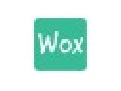











![桌面滚动字幕[简易经典加强版] 桌面滚动字幕[简易经典加强版]](http://img.onlinedown.net/20221215/639b0a6c8403a.png)
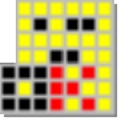


![桌面滚动字幕[简易版] 桌面滚动字幕[简易版]](http://img.onlinedown.net/20221215/639b0b5a5f071.png)





